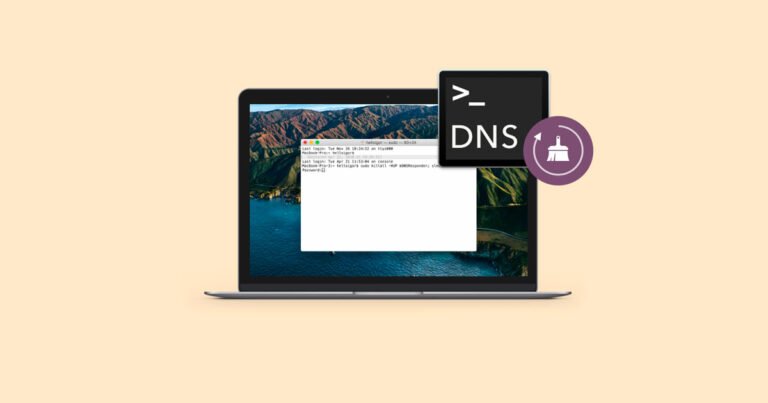Se riscontri problemi di connessione, potresti voler svuotare la cache DNS (DNS flush). Può sembrare un processo complicato e tecnico, ma è molto più semplice di quanto si possa pensare.
In effetti, un DNS flush non richiede alcuna conoscenza tecnica, soprattutto se si dispone di un tutorial dettagliato passo passo da seguire.
In questo articolo imparerai cos’è la cache DNS, perché potrebbe essere necessario svuotare cache DNS e i molti modi diversi per farlo utilizzando il comando flush DNS.
Che cos’è la cache DNS?
Analogamente ai browser web, i sistemi operativi archiviano anche i file della cache delle precedenti ricerche DNS ( Domain Name System ) in quella che viene chiamata cache DNS. Consiste in unità di informazioni compresse chiamate record di risorse (RR) su tutti i siti web visitati, visualizzati in codice ASCII .
I seguenti sono i componenti di una cache DNS:
- Dati risorsa ‒ contiene la descrizione di un record, come l’indirizzo e il nome host.
- Tipo di record ‒ descrive il tipo di record ( record A o AAAA ).
- Nome record ‒ mostra il nome di dominio della voce DNS.
- Time To Live (TTL) ‒ il tempo di validità del record della risorsa misurato in secondi.
- Classe ‒ il gruppo di protocollo appropriato del record di risorse.
- La lunghezza dei dati della risorsa si riferisce al valore dei dati della risorsa.
Quando si visita un sito web per la prima volta, il sistema operativo dell’utente memorizza i file di cache DNS di quel sito. Semplifica il processo di DNS lookup risolvendo i domini nei loro indirizzi IP, velocizzando il caricamento delle pagine web la volta successiva che visiti lo stesso indirizzo IP.
Leggi anche: Il server DNS non risponde: 11 modi per risolverlo
Motivi per svuotare periodicamente la cachet tramite un DNS flush
La maggior parte dei sistemi operativi esegue la memorizzazione nella cache DNS per ridurre il carico dei server DNS durante il traffico elevato. Il suo TTL determina il periodo di validità della cache. Finché i file della cache sono ancora validi, risponderanno alle richieste di contenuto senza passare attraverso il server DNS.
Nonostante ciò, l’utilizzo di file di cache DNS corrotti o obsoleti può portare a errori e vulnerabilità di sicurezza. Il tuo sistema operativo potrebbe memorizzare una cache DNS errata quando visiti siti web che sono appena stati spostati su un nuovo dominio o host. Pertanto, ti consigliamo di svuotare periodicamente la cache DNS.
Ecco i motivi per cui dovresti eseguire regolarmente un DNS flush:
- Per impedire il monitoraggio del comportamento di ricerca , l’archiviazione dei record DNS rende più facile per gli hacker prevedere la cronologia del browser.
- Sicurezza ‒ I file di cache DNS sono l’obiettivo principale del DNS spoofing , che mette in pericolo le informazioni sensibili degli utenti come credenziali di accesso e dati personali.
- Per risolvere problemi tecnici, forzare il sistema operativo a cercare record DNS aggiornati può risolvere problemi di connessione e contenuti web visualizzati in modo errato.
Metodi per effettuare un flush DNS
A seconda del sistema operativo, i passaggi per svuotare una cache DNS possono variare. Il tutorial seguente ti mostrerà come fare il DNS flush su Windows, Linux e Mac OS X.
Flush DNS Windows
Su Microsoft Windows un dnsflush è un processo relativamente semplice. Tieni presente che devi farlo come amministratore quando esegui il prompt dei comandi per accedere a tutte le autorizzazioni di sicurezza del sistema.
Ecco i passaggi per eseguire un DNS flush cache su Windows XP , 7 , Vista , 8 , 8.1 e 10 .
- Premi contemporaneamente i tasti Windows+R o fai clic con il pulsante destro del mouse sul menu Start di Windows, quindi fai clic su Esegui . Digita cmd per aprire la console del prompt dei comandi di Windows. Se non disponi ancora dei privilegi di amministratore, esegui il comando cmd premendo Ctrl+Shift+Invio .
- Digita ipconfig /flushdns nel prompt dei comandi e premi invio. Il comando flushdns cancellerà i file della cache DNS sul tuo computer e ripristinerà la cache del resolver DNS.
- Se il processo ha esito positivo, riceverai il messaggio di conferma sul prompt dei comandi
DNS flush Linux
Per impostazione predefinita, Ubuntu non memorizza nella cache i record DNS. Se installi manualmente un servizio DNS come il name service caching daemon (nscd), i passaggi seguenti ti mostreranno come svuotare la cache DNS sul tuo computer con Linux. Assicurati di accedere come amministratore quando segui questi passaggi.
- Premi contemporaneamente i tasti Ctrl+Alt+T per aprire la finestra del terminale.
- Immetti la seguente riga di comando per cancellare i file della cache DNS nella sottodirectory init.d :
sudo /etc/init.d/nscd restart
Ecco la guida per effettuare un reset DNS su un sistema che utilizza systemd .
- Premi contemporaneamente i tasti Ctrl+Alt+T per aprire la finestra del terminale.
- Digita la seguente riga di comando:
systemd-resolve --flush-caches
- Immettere quanto segue nel prompt dei comandi per verificare se il comando precedente ha scaricato correttamente la cache DNS.
systemd-resolve --statistics
Flush DNS Mac
Sebbene i passaggi per svuotare una cache DNS su Mac OS X siano semplici, è necessario eseguire il comando di reset DNS corretto in base alla versione corrente di OS X.
- Premi il tasto F4 , quindi inserisci Terminal nel campo di ricerca del Launchpad per aprire la finestra del terminale di comando.
- Il passaggio successivo consiste nell’inserire quanto segue nel prompt dei comandi in base al siistema operativo installato sul tuo Mac:
sudo killall -HUP mDNSResponder
- Per eseguire il DNS flush su Mac OS X Yosemite , inserisci il comando:
sudo discoveryutil udnsflushcaches
- Se stai utilizzando Mac OS X Snow Leopard , usa il comando:
sudo dscacheutil -flushcache
- Per Mac OS X Leopard e versioni precedenti , inserisci il seguente comando per esrguire un flush DNS:
sudo lookupd -flushcache
- Per svuotare la cache DNS su Mac OS X High Sierra , inserisci questo nel prompt dei comandi:
sudo killall -HUP mDNSResponder
- Ecco il comando per svuotare la cache DNS su Mac OS X Mojave :
sudo killall -HUP mDNSResponder
- Se stai utilizzando Mac OS X Catalina , usa questo comando per il DNS refresh:
sudo killall -HUP mDNSResponder
- Ecco il comando per il DNS flush cache su Mac OS X Big Sur :
sudo dscacheutil -flushcache;
sudo killall -HUP mDNSResponder
10. Ecco il comando per eseguire il reset DNS su Mac OS X Monterey
sudo dscacheutil -flushcache; sudo killall -HUP mDNSResponder
Svuota la cache DNS in Google Chrome
Poiché Google Chrome memorizza una cache DNS separata dal sistema operativo sul tuo computer, scaricarli avrà gli stessi vantaggi. Ciò è particolarmente importante se utilizzi Google Chrome come browser web principale.
Tieni presente che questo tipo di cache è diverso dalla cache del browser.
Ecco i passaggi per farlo:
- Apri Google Chrome e inserisci il seguente indirizzo nella sua barra degli indirizzi:
chrome://net-internals/#dns
- Nella pagina delle impostazioni interne della rete, seleziona Clear host cache .
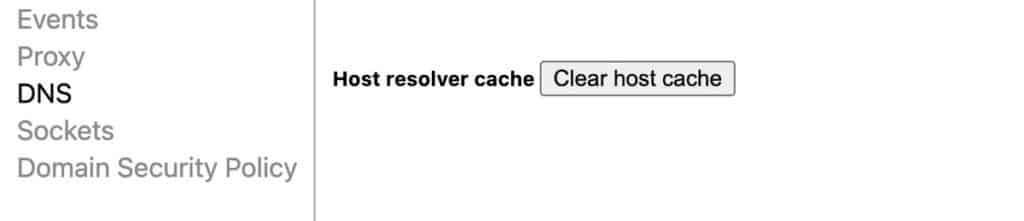
Conclusione
Quando si verificano problemi di connessione o si visualizzano pagine web visualizzate in modo errato, il sistema potrebbe archiviare record di cache DNS danneggiati o obsoleti. Puoi risolverli rapidamente usando il comando flush DNS. Se ciò non dovesse risolvere il problema, prova invece a svuotare la cache del browser web .
Ci auguriamo che questo articolo sia utile per risolvere i problemi del server DNS.
Buon lavoro.